想象一下,你正在编辑一个重要的PDF文件,但是却苦于无法去掉那让人头疼的页眉页脚。别担心,小编就有一招妙计可以帮你解决这个难题!让我们一起来揭开去除页眉页脚的神秘面纱吧!
福昕高级PDF编辑器怎么移除页眉页脚?
在处理PDF文档的过程中,我们经常会遇到需要对文档进行美化和优化的情况。其中一个常见的需求就是对页眉和页脚进行调整。如果页眉页脚中包含了不必要的冗余信息,或者这些信息影响了阅读体验,甚至它们不符合既定的格式要求,那么就可能需要考虑将这些页眉页脚中的内容移除。那要怎么做呢?我们可以使用专业工具来处理。
福昕高级PDF编辑器用起来挺方便的,功能也多。它能让你对PDF文件做各种高级的编辑,不只是改改文字和图片那么简单,还能调整文档的结构。你可以轻松地在PDF里加东西、删东西或者改东西,还能设置格式和样式。而且,福昕编辑器还能批量处理页眉页脚,用起来超方便。大家能够一次性对多个文档的页眉页脚进行统一的编辑和格式化,极大地提高了工作效率。来看看怎么操作吧。

首先,我们需要到福昕官网下载并安装福昕高级PDF编辑器,然后双击打开软件之后,将需要编辑的PDF文档导入就可以进入下一步了。
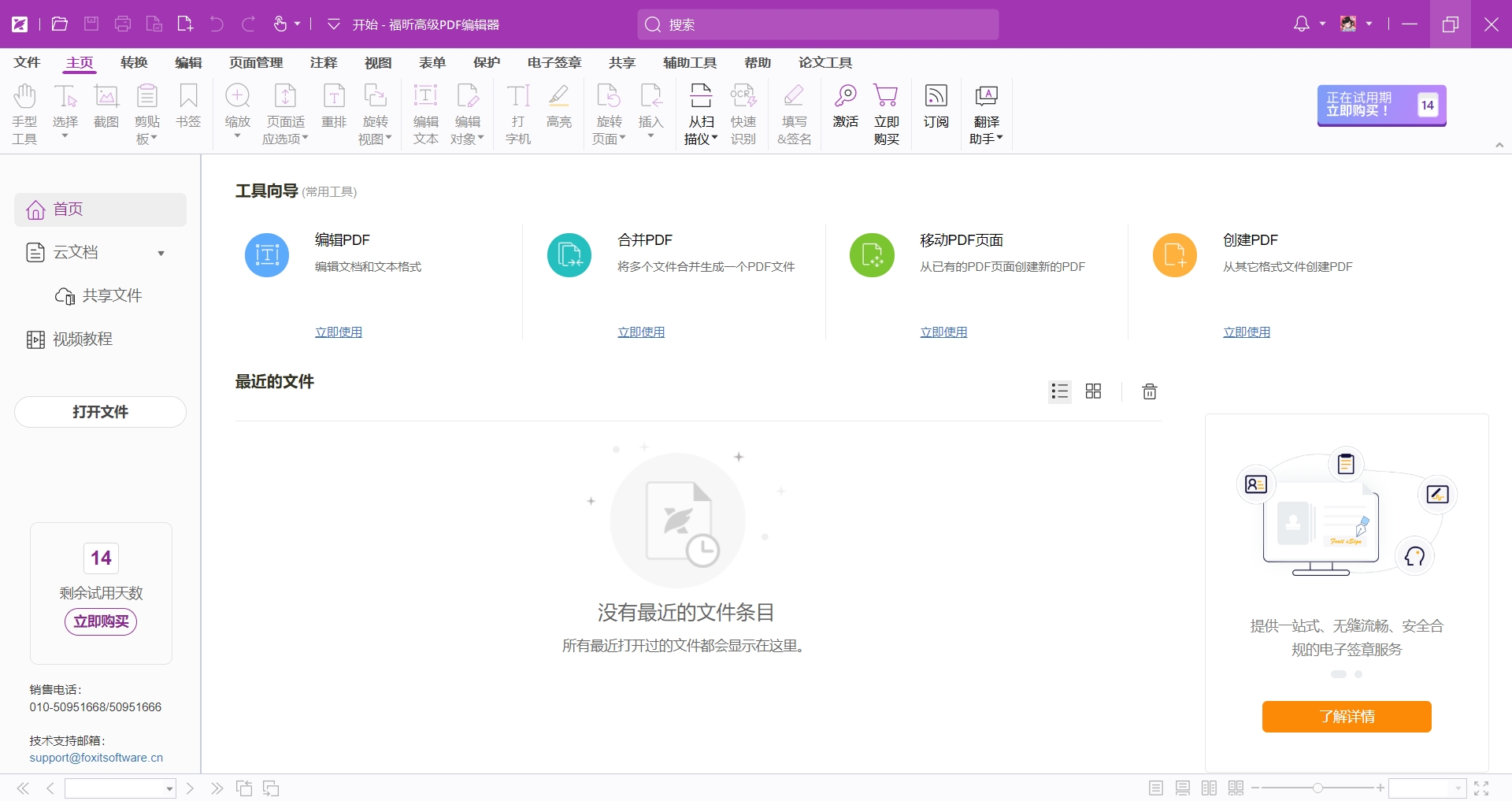
接着,我们可以在软件中找到【页面管理】,然后选择【页眉页脚】,之后选择【移除】,然后在弹窗中点击确认。
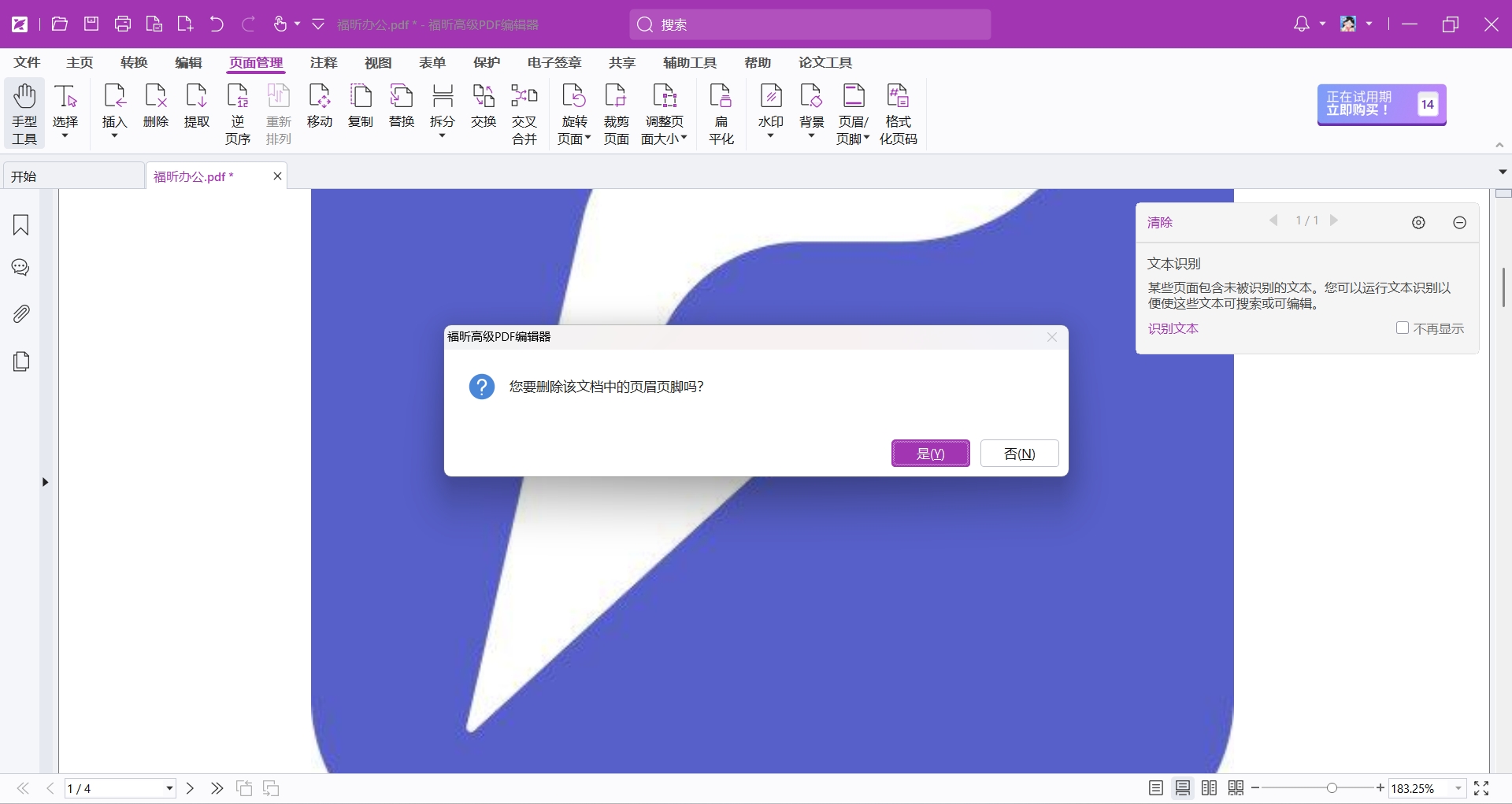
等待软件将所有页眉页脚移除之后,我们可以点击【文件】中的【另存为】,就可以将修改后的PDF文档另存为一个新的文档就可以了。
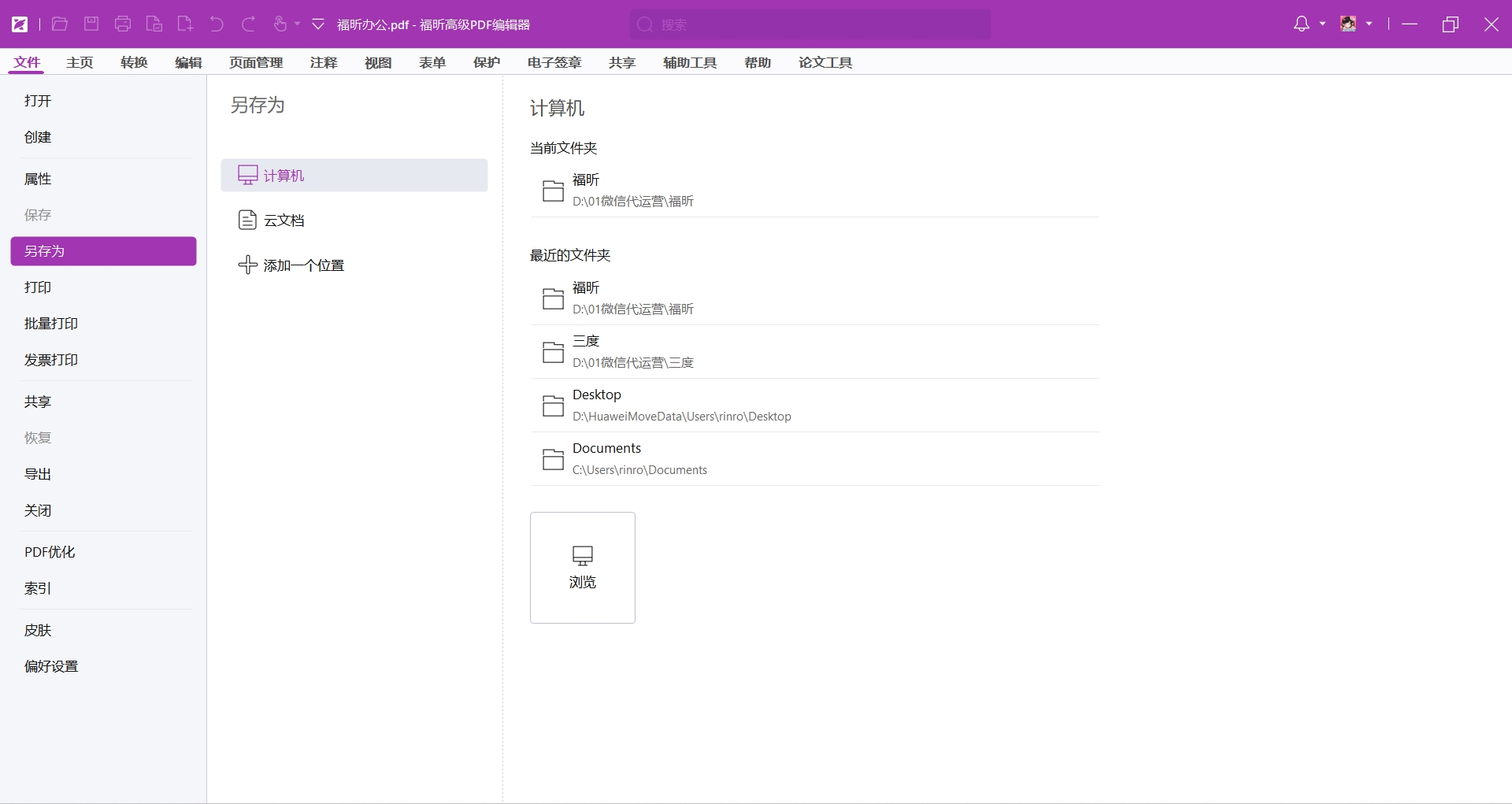
福昕PDF编辑器如何移除页眉页脚?
当我们需要将PDF文档中的所有页眉页脚都移除的话,要怎么操作呢?今天要分享的就是福昕PDF编辑器的页面管理功能。嘿,来瞧瞧这款超赞的福昕PDF编辑器吧!它可是个处理PDF文件的全能小能手哦!不仅能让你轻松搞定添加、修改或者删掉页眉页脚这些小事情,而且界面超级友好,就算是新手也能玩得转。更厉害的是,它还能让你随心所欲编辑PDF文档,无论是插入、删除文字,还是调整格式,甚至是换图片、优化图像,都变得易如反掌。

一、下载安装并打开福昕PDF编辑器,将需要编辑的PDF文件导入。
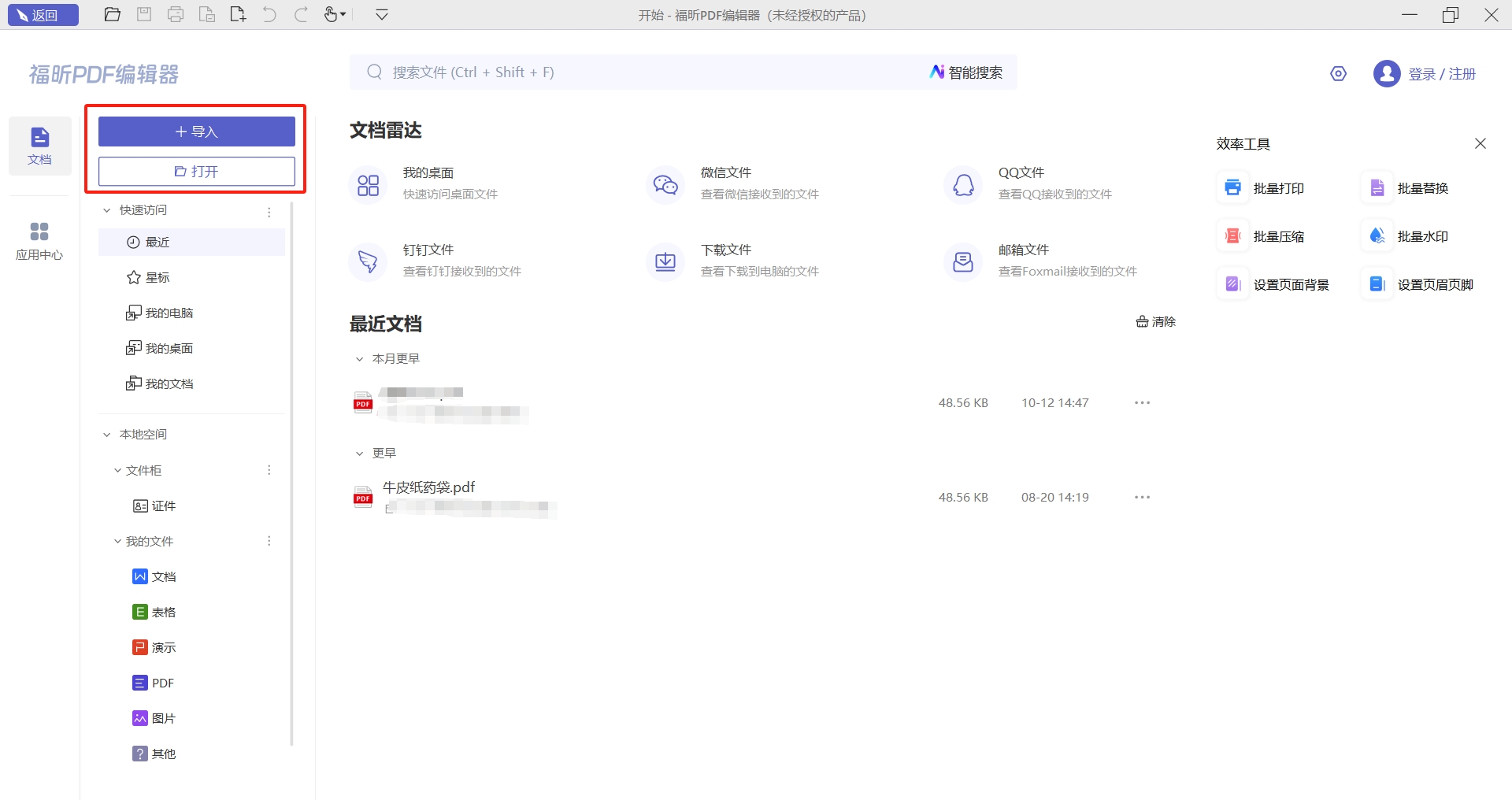
二、点击页面管理,找到页眉/页脚选项,点击全部移除。
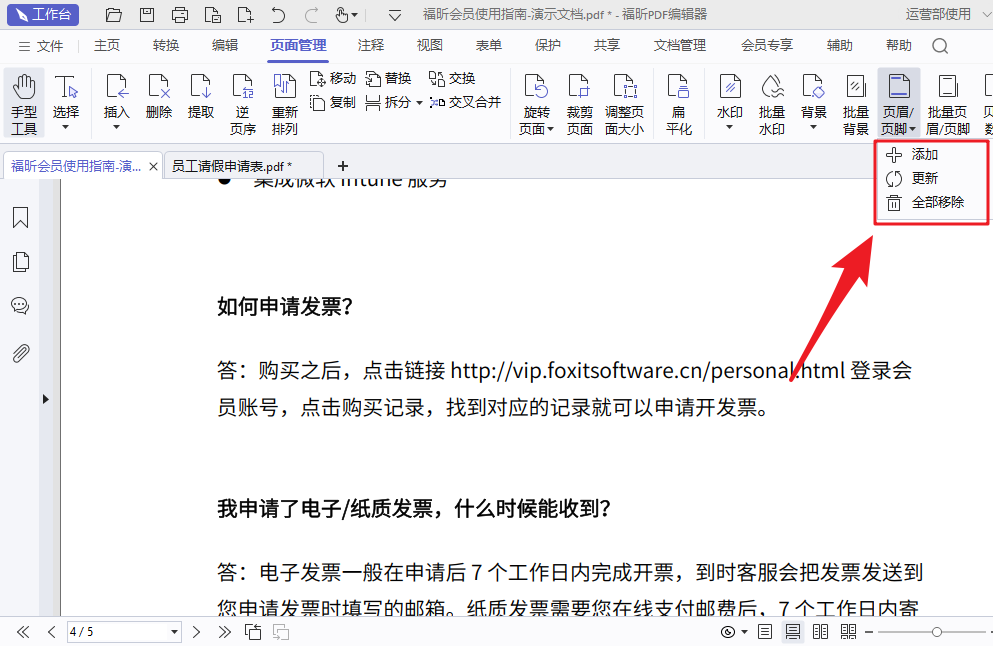
三、在弹窗中选择确认,然后就可以保存编辑好的PDF文档。
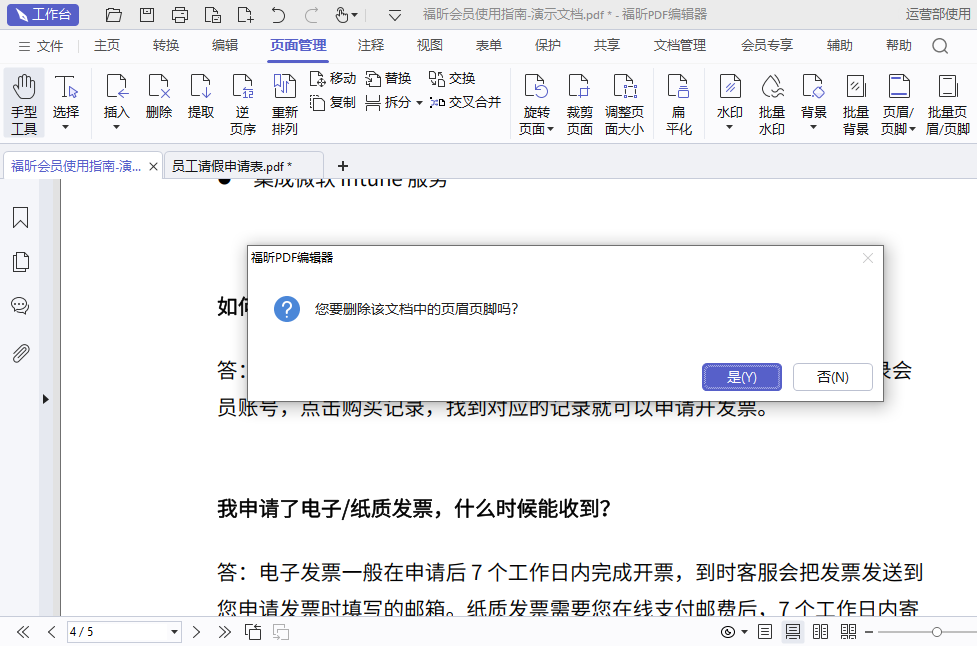
福昕PDF编辑器MAC版怎么移除页眉页脚?
想要直接快速的一键移除PDF文档中的所有页眉页脚,不妨来试试福昕PDF编辑器MAC版。福昕PDF编辑器的MAC版本是专门为苹果MAC操作系统用户量身打造的一款功能强大的PDF编辑软件。它不仅提供了全面的编辑功能,使得用户能够轻松地对PDF文档中的内容进行修改和调整,而且还特别支持对页眉和页脚进行详尽的编辑操作。来看看怎么操作吧。

首先,在MAC上下载安装并打开福昕PDF编辑器MAC版,将需要编辑的PDF文件导入。
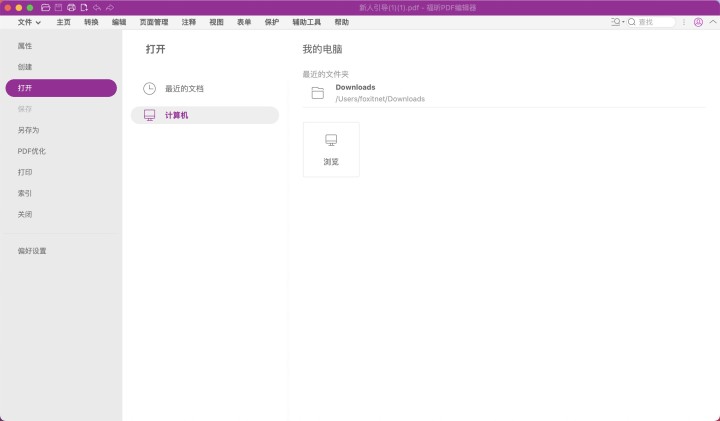
然后,点击页面管理,找到页眉/页脚选项,执行全部移除操作。最后别忘记保存编辑后的PDF文档。
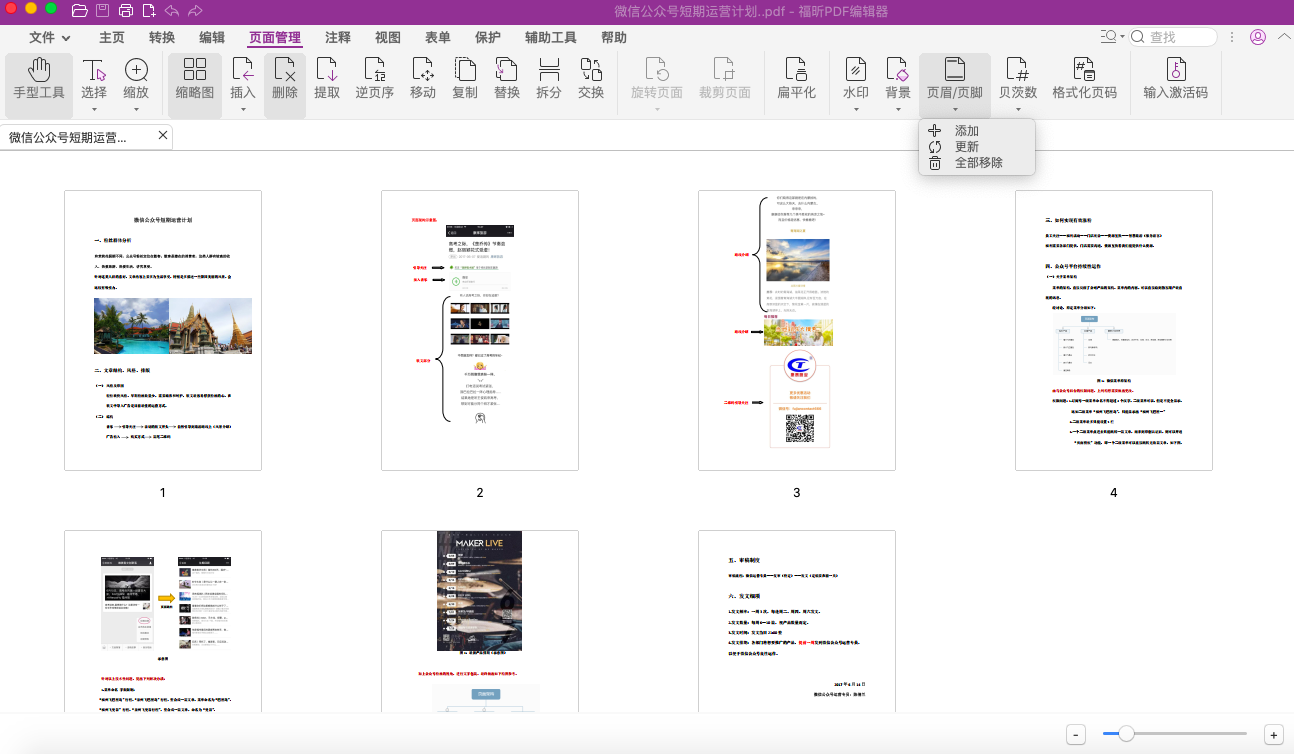
福昕高级PDF编辑器提供了简便快捷的操作方式,让用户能够轻松去掉PDF文档中的页眉和页脚。通过几个简单的步骤,用户可以快速编辑文档,去除不必要的内容,使得文档更加清晰简洁。这一功能在整理和编辑PDF文档时非常实用,节省了用户大量的时间和精力。同时,这个工具还支持多种格式的导出和保存,满足用户不同的需求,是一款功能强大、操作简便的PDF编辑工具。







